Kayıp Olan Word Belgeleri Nasıl Kurtarılır ?
Günümüzde bir çok alanda kullandığımız ve son derece verimli olan Microsoft Word bünyesinde barındırdığı pratik çözümlerle en sık tercih edilen uygulaması arasında. Microsoft Word uygulaması içerisinde karşılaşılan en büyük sorunların arasında ise, kaydetmediğimiz yada kaydetmeyi unuttuğunuz belgeleri kurtarmaya çalışmaktır sanıyorum. Hazırladığınız belge üzerinde çalışırken elektrik kesilmesi, bilgisayarınızın şarjının bitmesi veya aniden kapanması gibi durumlar söz konusu olduğunda belgeyi kaybedebiliyorsunuz. Bu gibi durumlar kullanıcıların başına oldukça sık geliyor diyebiliriz. Microsoft Word uygulamasını kullanırken bu gibi durumlar ile karşılaştığınızda yapmanız gereken işlemleri detayları anlatacağız, artık sizlerin Word belgelerini kaybetmek gibi bir endişeniz olmayacak.
Microsoft Office uygulamalarında bulunan otomatik kaydetme özelliği, bahsettiğimiz sorunlar için büyük kurtarıcı olabiliyor. Fakat, birkaç farklı önlem daha alarak işimizi garantiye almanın bir sakıncası olmaz.
Otomatik Kaydetme Özelliği
Word uygulamasının bünyesinde bulunun otomatik kaydetme özelliği sayesinde, yazılarınızı hazırlarken arka planda belgenizi otomatik olarak kaydedebiliyorsunuz. Bu özelliği aktif konuma getirmek ve zamanlamasını ayarlamak işlemlerinizi çok daha kolay hale getirebilir.
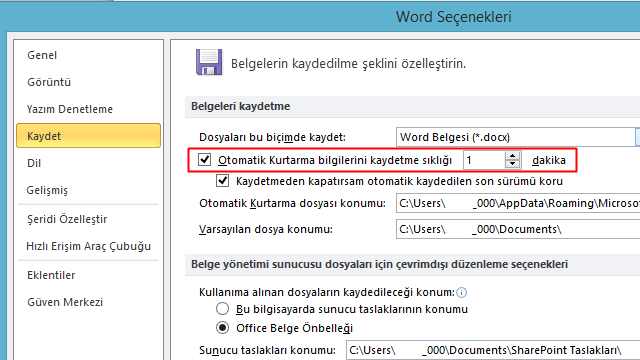
Word uygulamasını açıyoruz ve ardında Dosya sekmesi > Seçenekler sekmesi adımlarını takip ediyoruz. Açılan yeni pencerede ekranın sol tarafta yer alan Kaydet kısmına geçiyoruz. Açılan ayarlar arasından yukarıda bulunan görsel de kırmızı ile işaretlediğimiz alan içindeki Otomatik Kurtarma bilgilerini kaydetme sıklığı sekmesinin işaretli olduğundan emin olmanızdan sonraki aşamada hemen yan tarafında bulunan ve kaydetme sıklığını belirleyen süre kısmını kendi çalışma sisteminize göre ayarlayın kısa tutmanız daha yararlı olacaktır. 1 dakikanın makul bir süre olduğunu söyleyebiliriz. Bu işlemi tamamladıktan sonra Tamam sekmesine basarak ayarları kaydedebilirsiniz.

Kaydetmeye başladığınız belgelerinizi, Word uygulamasını yeniden açtığınızda ekranın sol tarafında bulunan bölümden görebilirsiniz. Otomatik olarak kayıt yaptığınız belgenize çift tıklayarak kaldığınız yerden kolaylıkla devam edebilirsiniz.
Sürümleri Yönet Sekmesi
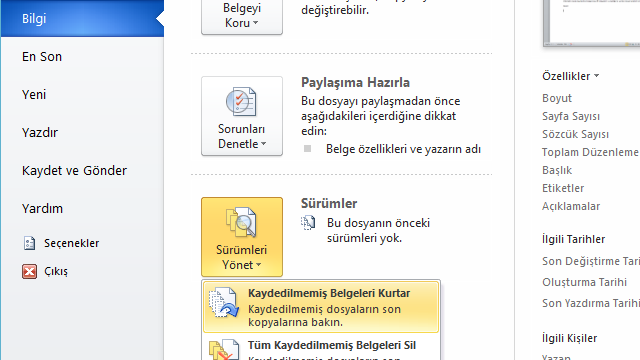
Word uygulamasının üst menüsü üzerinden Dosya sekmesine tıkladıktan sonra Bilgi sekmesine tıklıyoruz ve bunun ardından Sürümleri Yönet sekmesine basıyoruz. Açılır menü üzerinden Kaydedilmemiş Belgeleri Kurtar sekmesini kullanarak kaydetmemiş olduğumuz belgelere kolaylıkla ulaşabilmemiz mümkün olabiliyor. Word uygulamasında yazdığınız fakat herhangi bir nedenden dolayı kaydetmeyi unutarak çıktığınız belgeleri bu kısımdan kolayca kurtarabilirsiniz.




YORUM GÖNDER